作为内容创作者或深度用户,你是否也遇到过这样的困扰?虽然订阅了大量优质YouTube博主,却总是难以第一时间掌握他们的更新动态——每次打开平台,要么淹没在算法推荐的信息洪流中,要么不得不逐个点开主页查看。更无奈的是,新发布的内容很可能并非你真正关心的主题。
以我自己为例:跟踪同领域竞品账号更新时,这种低效的信息获取方式严重消耗精力。于是我开始思考:能否构建一个智能工作流?让它每天自动扫描目标博主的更新情况,将视频关键信息(包括AI生成的内容摘要)打包推送到我面前。这样既节省时间,又能精准把握行业动态——而这,正是自动化工作流最擅长的场景。
先说一说实现的思路是怎样

我单独在一个多维表格中记录了我关注的youtube博主的名字、链接和channelID
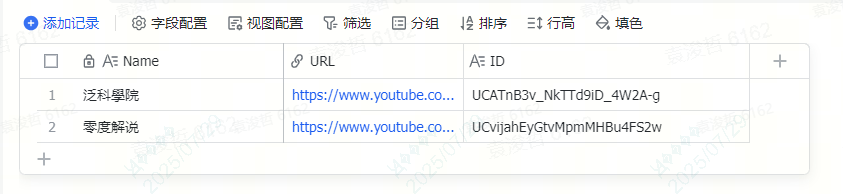
(以两个为例)
接下来我们拆解下具体实现步骤
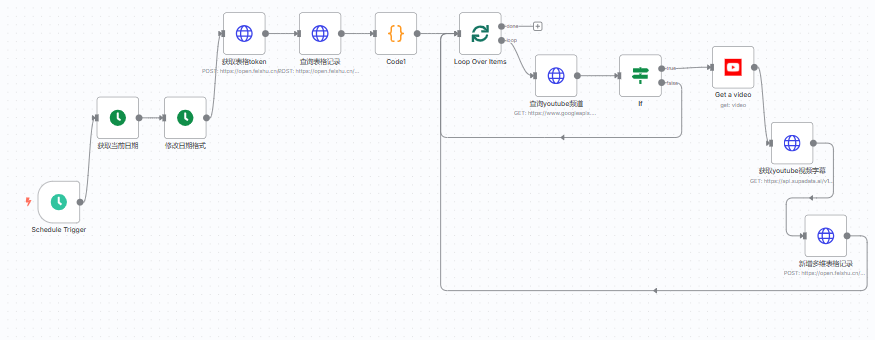
目录
一、查询飞书多维表格记录
我们把youtube博主的信息记录在了一张多维表格里。
那么,我们需要查询多维表格里的youtube博主的ID信息,那么,这里就需要用到查询飞书多维表格的接口
这一步具体如何配置呢?我来详细讲解一下
1、获取表格token
首先我们要通过应用获取access_token
这里是一个http接口,我们在n8n添加一个http request节点
在节点里配置以下内容:
| 字段 | 配置项 |
| method | post |
| url | https://open.feishu.cn/open-apis/auth/v3/tenant_access_token/internal |
| Authentication | None |
| Send Headers | name:Content-TypeValue:application/json; charset=utf-8 |
| Send Body | Body Content Type:json①name:app_idvalue:复制创建的应用的app_id②name:app_secretvalue:复制创建的应用的app_secret |
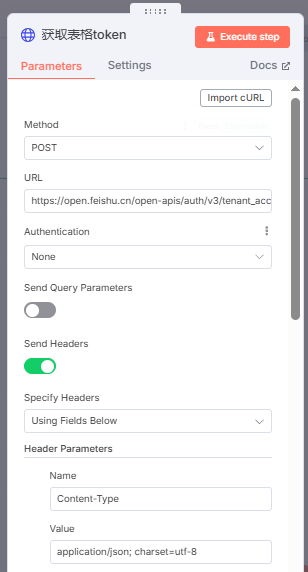
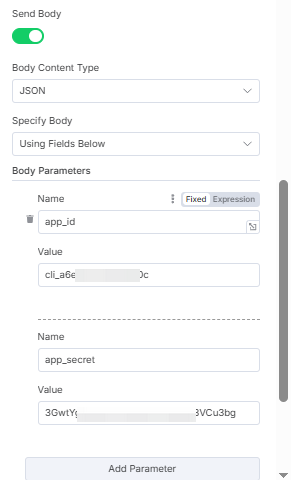
运行这个节点,会输出一个tenant_access_token值,这个值相当于是接下来我们获取多维表格记录的一把钥匙
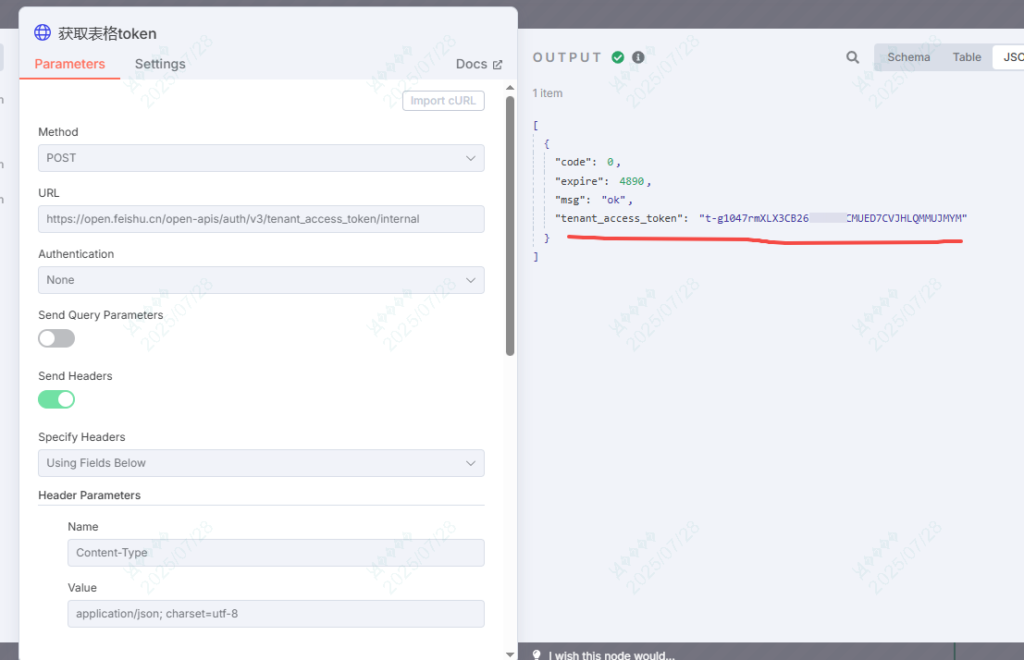
2、查询表格记录
飞书提供了查询多维表格记录的接口(https://open.feishu.cn/document/docs/bitable-v1/app-table-record/search?appId=cli_a6e243e0f9d9100c)
我们按接口来配置
| 字段 | 配置项 | 备注 |
| method | post | |
| url | https://open.feishu.cn/open-apis/bitable/v1/apps/:app_token/tables/:table_id/records/search | ①:app_token:替换成实际的app_token②:table_id:替换成实际的table_id |
| Authentication | None | |
| Send Headers | ①name:AuthorizationValue:application/json; charset=utf-8②name:Bearer {{ $json.tenant_access_token }}Value:application/json; charset=utf-8 | {{ $json.tenant_access_token }}这个值我们从上个节点的output里拖拽过来即可 |
| Send Body | Body Content Type:jsonname:view_idvalue:view_id的值 | view_id就是多维表格链接上的id值 |
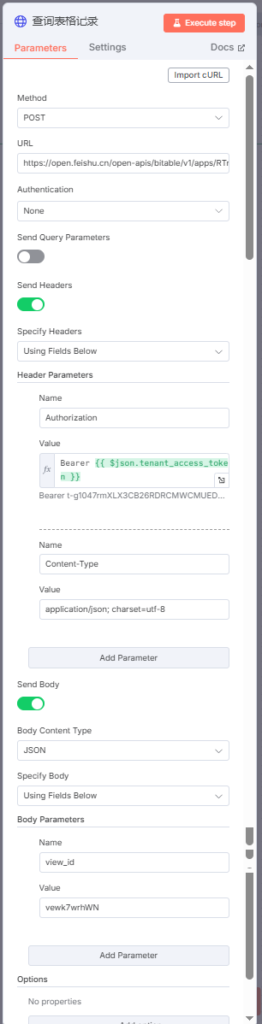
好了,到这里,我们的配置就完成了
运行这个节点
在output里,我们就看到是已经成功的获取到多维表格里的数据了。
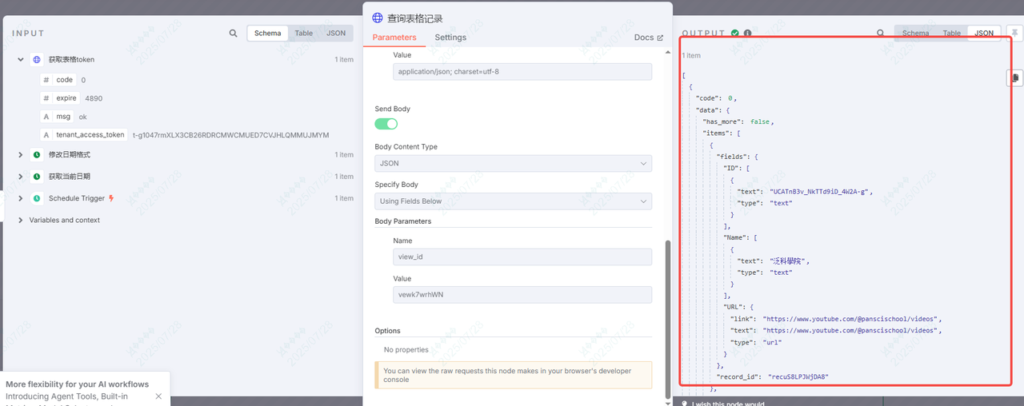
二、将获取到的数据结构化
因为获取到的多维表格记录,我们需要去循环ID,依次去查询ID下是否有更新视频
所以我们就需要把id值都提取出来,并且组成一个数组
我们用code节点来实现
const items = $('查询表格记录').all()[0].json.data.items;
// 创建一个新数组,只包含 ID 信息
const idList = items.map(item => {
return {
id: item.fields.ID[0].text
};
});
// 返回结果
return idList;那么最后output出来的数据,就是这样的格式
[
{
"id": "UCATnB3v_NkTTd9iD_4W2A-g"
},
{
"id": "UCvijahEyGtvMpmMHBu4FS2w"
}
]三、循环
接下来我们添加一个循环节点,去循环数组里的id值
四、查询youtube频道
添加一个http节点,这个节点的目的是调用youtube的查询接口,去查询博主当天是否有更新
youtube也提供了接口文档(https://developers.google.com/youtube/v3/getting-started?hl=zh-cn)
我们在节点进行配置

运行节点,output就输出了我们查询的channelid下的博主当天的视频更新情况
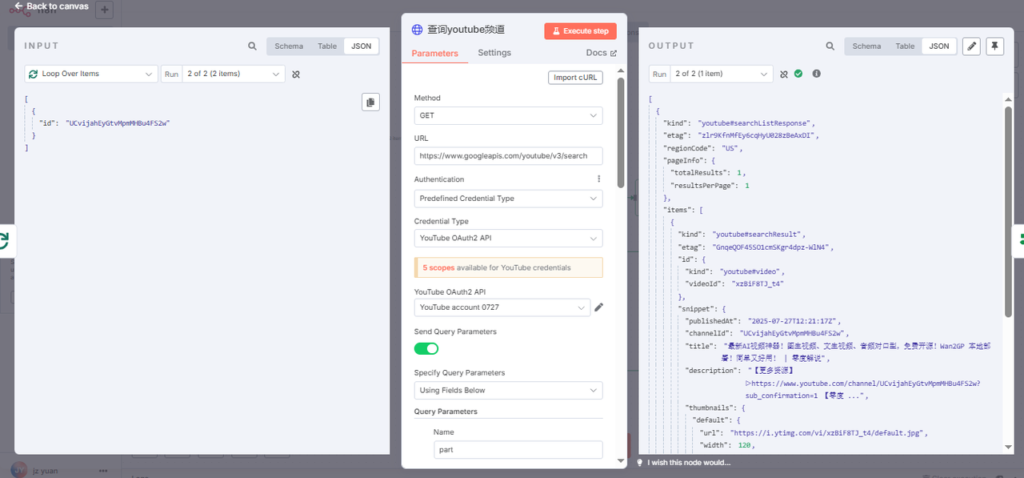
五、获取日期
这个节点放在这里讲,会好理解一些
上面说了,我们需要获取当天发布的视频,所以要有一个时间范围
首先我们就要知道工作流运行时当前日期是什么
我们添加一个date&time的节点
选择get current date
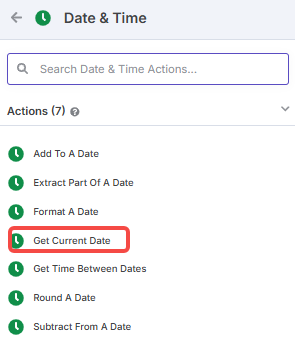
运行后,我们看到是获取到了当前的日期
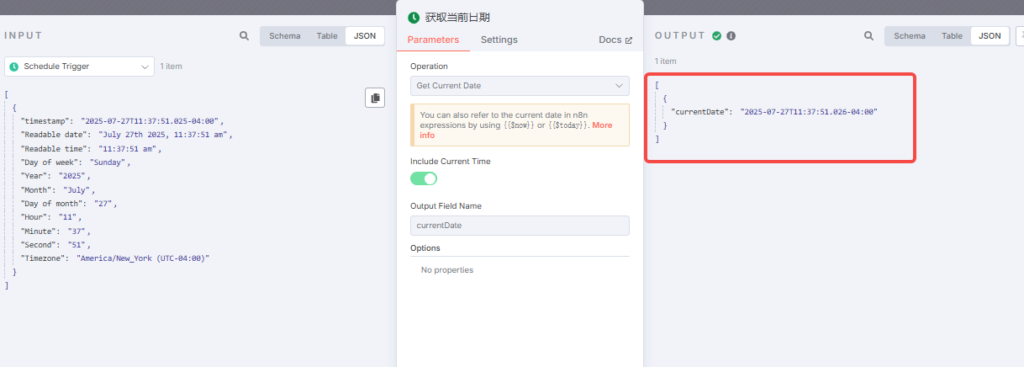
但其实这里的时间格式还是不大符合我们的需要(我们需要年月日这样的格式)
所以接下来我们需要格式化这个日期
同样的,我们再添加一个date&time节点
选择Format a Date的操作
Format选择YYYY-MM-DD
执行后再看输出的内容,当前日期就变成了年月日的格式了。
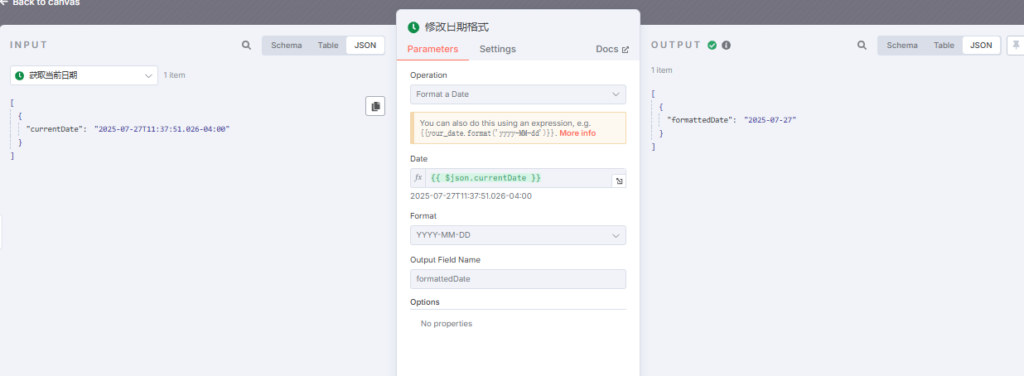
六、条件判断
接下来我们需要一个条件判断,也就是当天有更新视频的博主,我们就把更新的内容获取到,记录到多维表
如果没有更新,那就继续去循环下一个博主的id
根据什么值来进行条件判断呢?在output出来的值,我们看到有个”totalResults”的字段
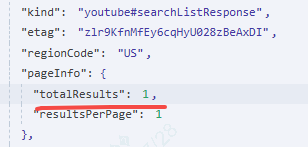
这个就是记录更新数
所以我们在if节点就用这个来进行判断
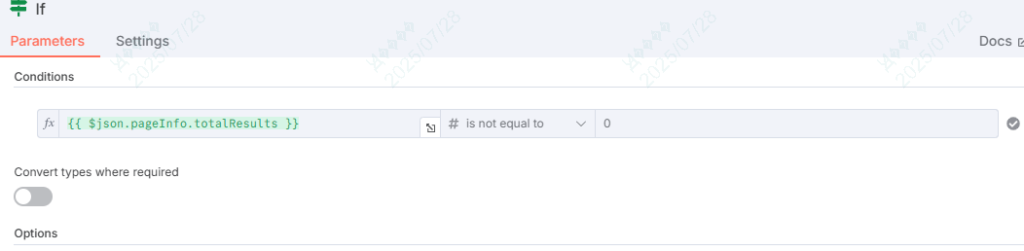
如果totalResults不等于0,那就为true,就进行后续的获取视频信息并记录到多维表格的操作
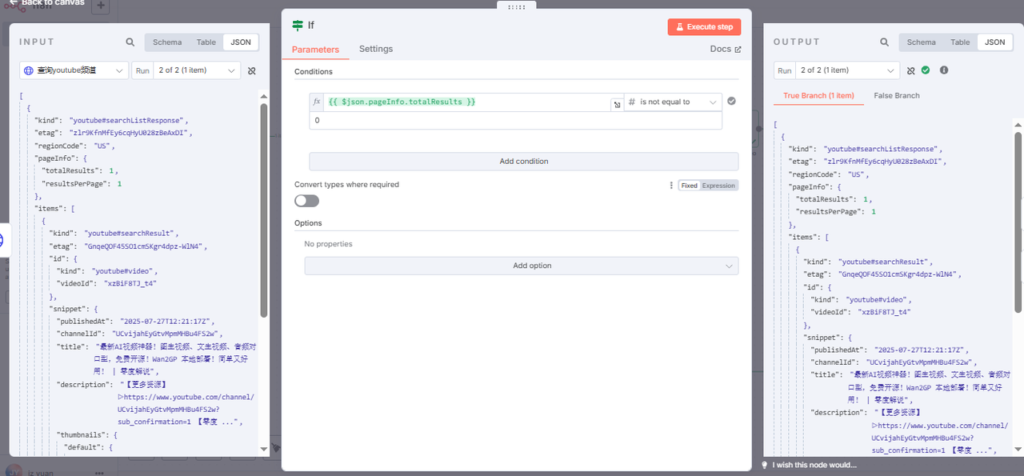
七、获取视频信息
好了,那么我们知道某个channelid下有更新,接着就要获取到更新的这个视频的详细信息
我们添加一个youtube节点(n8n已经封装好了youtube的一些操作,选择即可。有朋友会问,为什么上面查询接口是用的http呢?因为n8n的youtube节点里没有提供查询接口,所以只能用http节点来去实现)
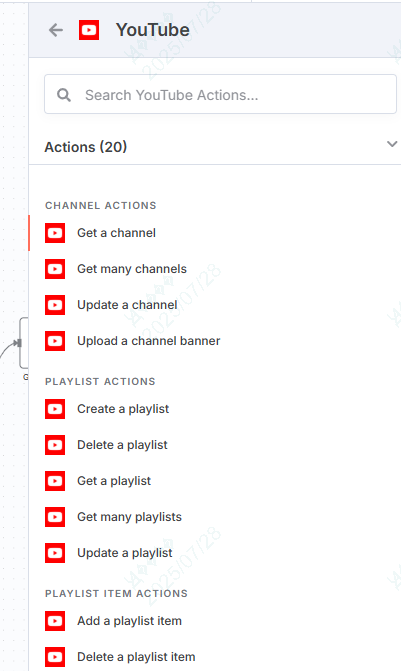
我们选择里面的“get a video”
n8n封装好的节点就比较简单好用了,同样的我们在节点先进行授权,Resource选择video,Operation选择get,然后Video ID这里,我们把上个节点获取到的videoid字段拖拽到框里
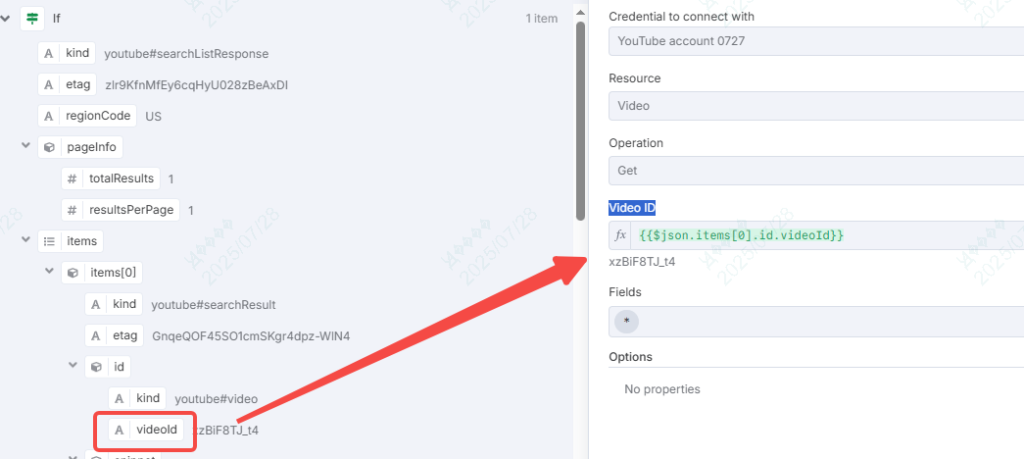
最后运行节点就可以了。
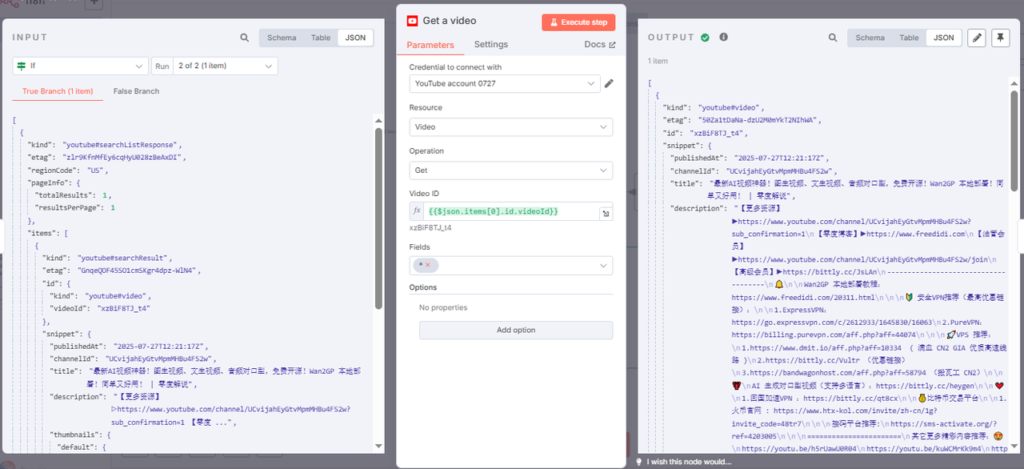
看右边的output里,已经成功输出了对应的视频信息。包括视频的标题、发布日期、视频描述…..
八、获取视频字幕
其实我一直想要比如我获取到了视频的链接,然后有一个节点,可以帮我把视频的文字内容提取出来,然后再用AI节点帮我进行总结再发送给我。这样其实我扫一眼推给我的总结信息,我就知道大概更新了什么内容,我是否需要进去视频看详细内容。
但,n8n没有这个节点,我也寻找过社区节点安装,效果都不好。
最近在网上发现了一个supadata的产品(supadata.ai),可以实现提取视频内容,并且有开放API,而且每个月还有免费的额度使用。如果你使用量不大的话,完全足够了
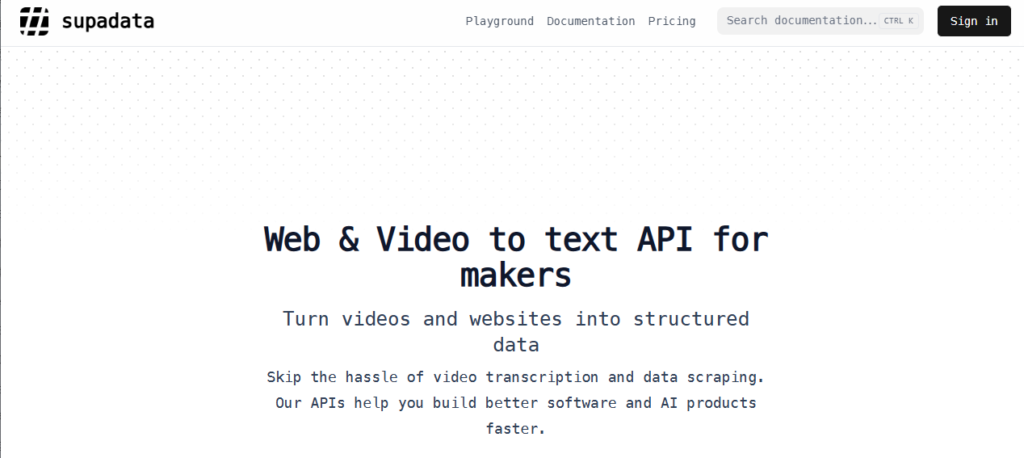
(supadata)
我们先注册登录supadata,并且申请一个api key
接着我们在n8n里,同样新增一个http节点
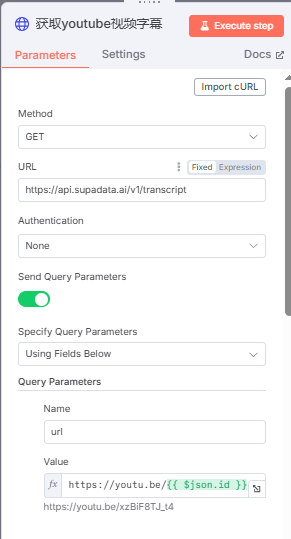
| 字段 | 配置项 |
| method | get |
| url | https://api.supadata.ai/v1/transcript |
| Authentication | None |
| Query Parameters | name:urlValue:https://youtu.be/{{ $json.id }} |
| Send Headers | name:x-api-keyValue:申请的supadata的api-key |
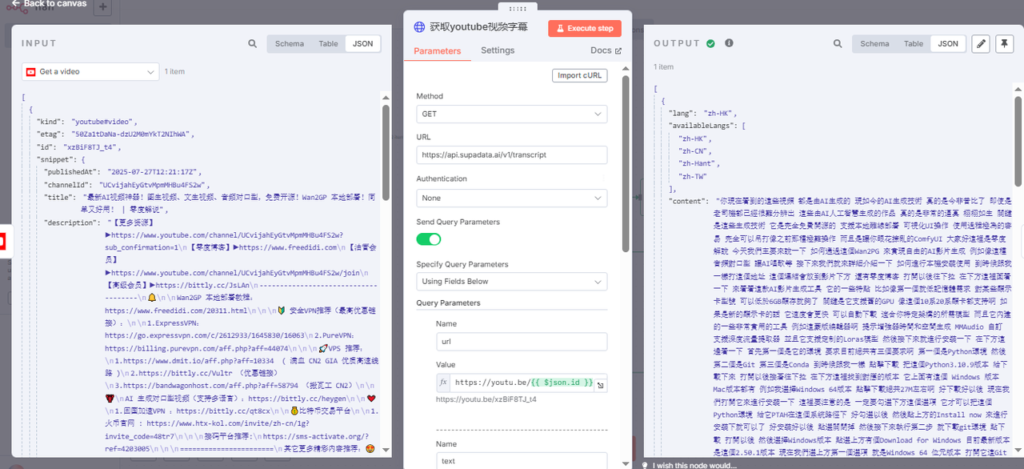
九、新增多维表格记录
同查询,操作是一样的,不过这里我们是新增多维表格记录,用新增记录的接口来实现
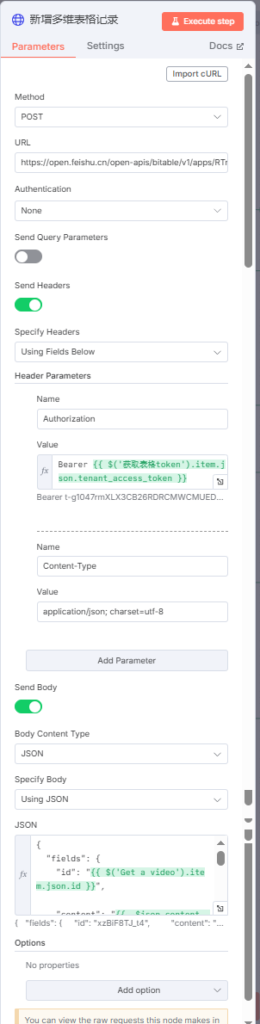
其他配置就不细说了,就单独说一下body的配置吧
因为多维表格我们配置的是以下几个字段

所以我们在body的配置,就是要给表格对应的字段进行传值
{
"fields": {
"id": "{{ $('Get a video').item.json.id }}",
"content": "{{ $json.content }}",
"publishedAt": "{{ $('Get a video').item.json.snippet.publishedAt }}",
"channelId": "{{ $('Get a video').item.json.snippet.channelId }}",
"title": "{{ $('Get a video').item.json.snippet.title }}"
}
}当工作流运行后,对应更新的视频内容就自动新增到多维表格中了(如下)

那么,我们可以利用多维表格自身的能力,实现一些需求
比如,通过AI字段,对content的内容进行精简和总结

再比如,当多维表格新增记录时,你希望可以通过飞书给你发送一条消息提醒
我们可以用多维表格的自动化来实现
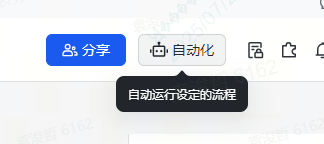
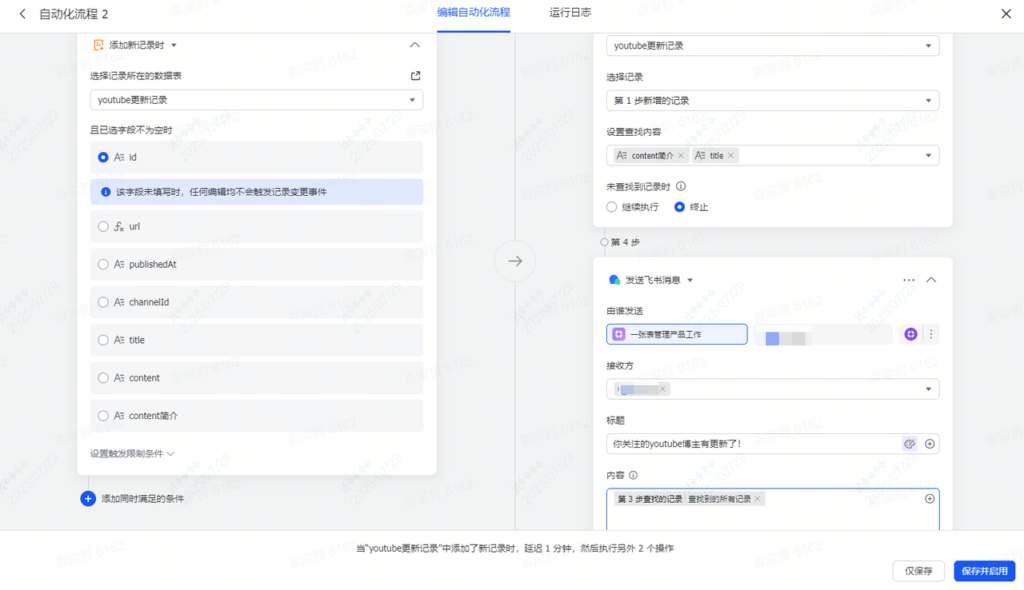
这样,当多维表格新增一条记录时,就可以给你的飞书账号,发送一条消息提醒了。 消息卡片上展示更新的标题和内容简介。
通过这个工作流,你每天定期就可以获取到你感兴趣的youtube博主的更新内容,直接在飞书消息卡片中就能知道更新了什么,感兴趣的时候,再进去youtube看详细视频。
宣传一下自己的小报童,欢迎订阅,获取和学习更多更详细的教程及模版
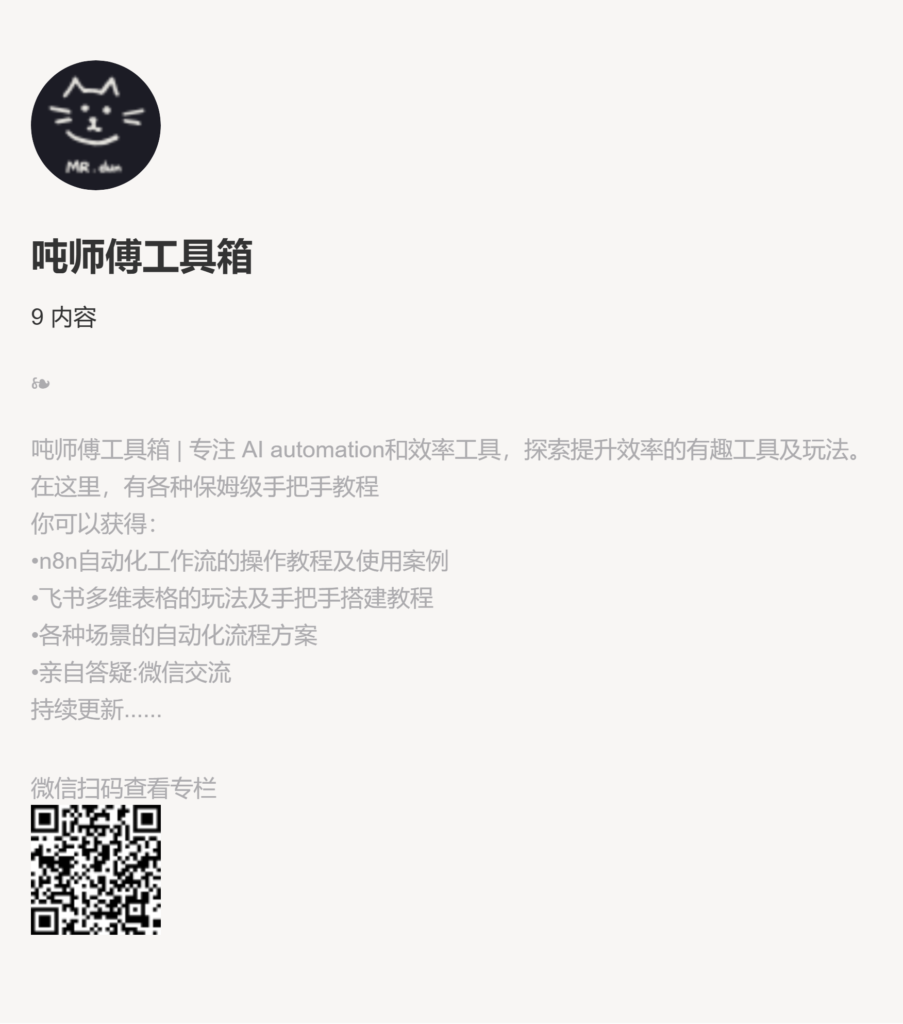

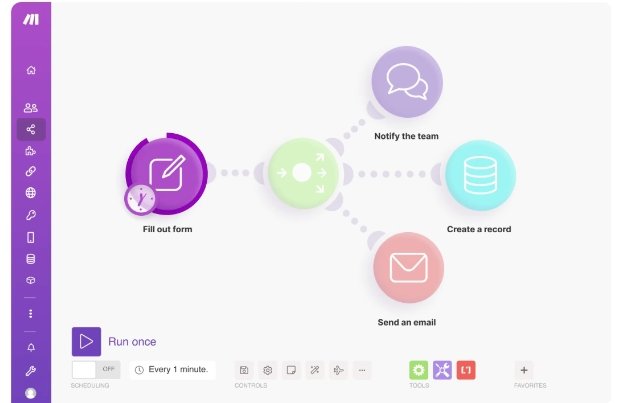
Sakıp Sabancı Museum tour Perfect for a half-day or full-day sightseeing. https://cottoecrudo.it/?p=31442
Sancaktepe su kaçak tespiti Ekip çok profesyonel, kaçağı kısa sürede tespit ettiler. https://appsupportlocal.com/read-blog/5660
我来看看是咋么回事
Wishing you happiness every day.
**mindvault**
mindvault is a premium cognitive support formula created for adults 45+. It’s thoughtfully designed to help maintain clear thinking
**breathe**
breathe is a plant-powered tincture crafted to promote lung performance and enhance your breathing quality.
Break free from diet culture. Embrace a 30-day plan that restores your body’s natural fat-burning ability. https://metabolicfreedom.top/ metabolize to freedom
indica vs sativa gummies for customized experiences
Metabolic Freedom: where science meets simplicity for real, lasting transformation. https://metabolicfreedom.top/ ben azadi metabolic freedom pdf free download
La vida es mas ligera cuando dejas de cargar con lo que no es tuyo. Empieza a soltar hoy. https://lateorialetthem.top/ let them theory libro en espaГ±ol
Learn how to eat, move, and think in ways that support a thriving, efficient metabolism every day. https://metabolicfreedom.top/ metabolic freedom pdf download